win10电脑太刺眼了怎么调整 电脑屏幕刺眼怎么调整
现代人的生活离不开电脑,但长时间使用电脑往往会让眼睛感到刺痛和疲劳,特别是在使用Win10系统的电脑时,有时候屏幕的亮度和色温会让人感到刺眼。为了保护视力和提升工作效率,我们可以通过调整电脑屏幕的亮度、对比度和色温来减轻眼睛的疲劳感。通过简单的设置,我们可以让电脑屏幕更加柔和舒适,让使用电脑的体验更加愉快。

方法一:
1、首先找到自己显示器上面的“menu”按键,点击一下。

2、然后可以上下调整,选择亮度,再按下“auto”。
3、此时就可以左右调整亮度了。

4、调整完了之后再次按“menu”按键即可退出。

方法二:
1、鼠标右击电脑桌面左下角开始图标,再弹出的菜单中点击设置。
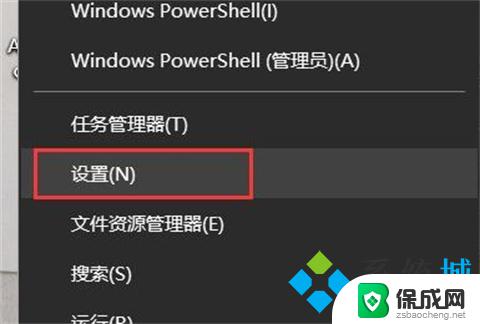
2、在弹出的Windows设置窗口中点击系统。
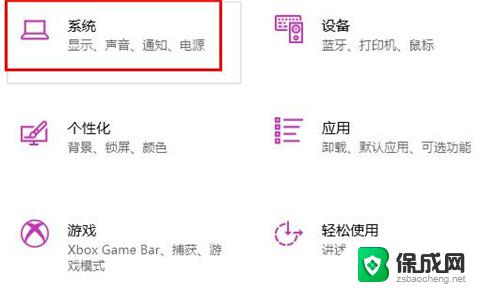
3、然后在显示选项中就可以调节电脑屏幕的亮度。
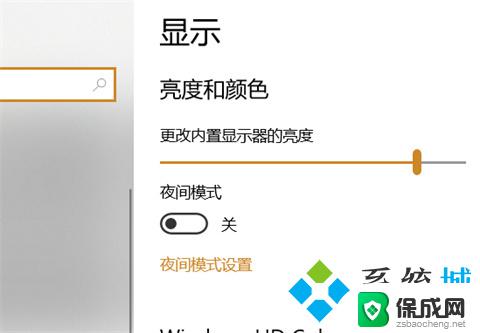
方法三:
1、首先点击左下角开始,然后依次点击“windows系统—>控制面板”。
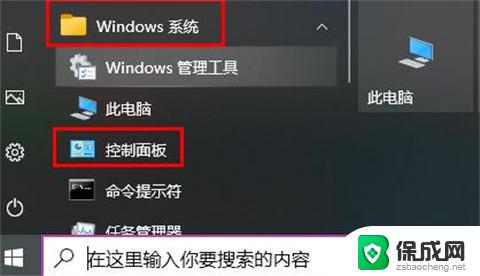
2、然后找到并选择“显示”。
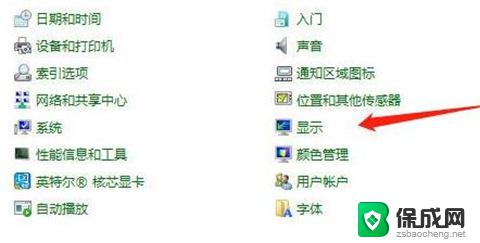
3、随后点击左侧的“调整亮度”打开电源选项窗口。
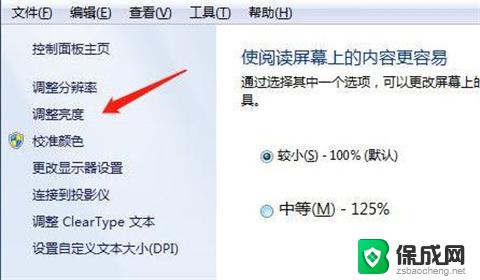
4、再选择右侧的“更改计划设置”。
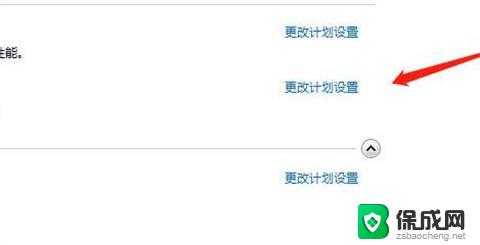
5、最后即可开始调整亮度。
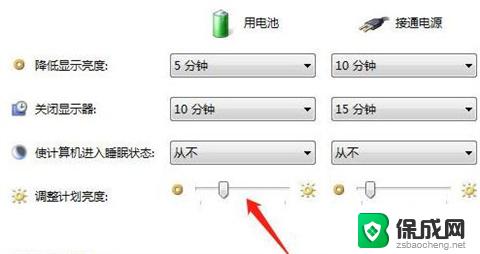
苹果电脑:
1、打开系统偏好设置,点击显示器;
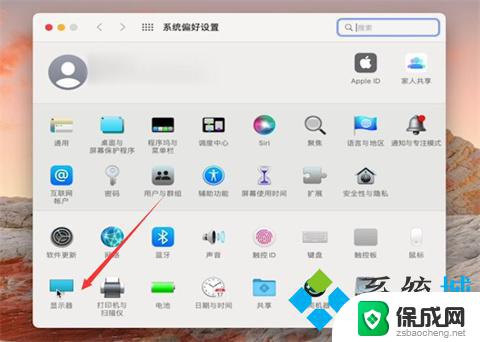
2、进入页面后,左右移动亮度调节器即可调节。
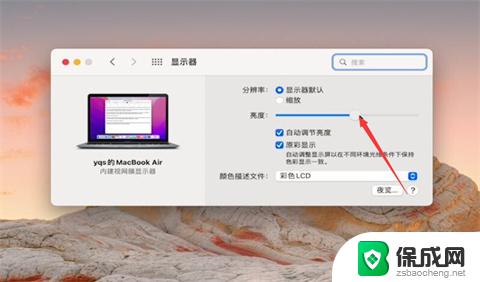
1、鼠标右击电脑桌面左下角开始图标,再弹出的菜单中点击设置。
2、在弹出的Windows设置窗口中点击系统。
3、然后在显示选项中就可以调节电脑屏幕的亮度。
以上就是win10电脑太刺眼了怎么调整的全部内容,有遇到相同问题的用户可参考本文中介绍的步骤来进行修复,希望能够对大家有所帮助。
- 上一篇: 怎么手动更新win10 WIN10手动更新设置方法
- 下一篇: 突发!英伟达暴跌!如何应对股市波动?
win10电脑太刺眼了怎么调整 电脑屏幕刺眼怎么调整相关教程
-
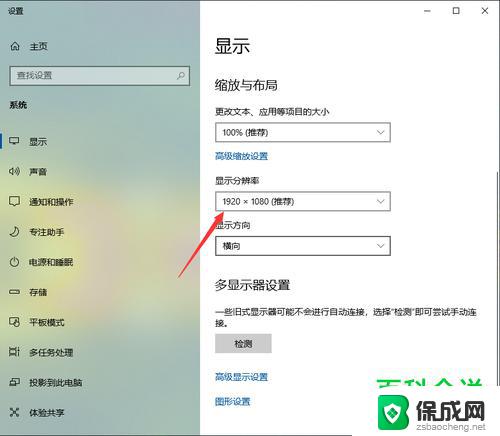 win10改不了分辨率怎么办 win10电脑屏幕分辨率调整不了怎么办
win10改不了分辨率怎么办 win10电脑屏幕分辨率调整不了怎么办2024-04-08
-
 电脑屏幕不能全屏显示,怎么调整 调整分辨率后如何将桌面显示调整为全屏
电脑屏幕不能全屏显示,怎么调整 调整分辨率后如何将桌面显示调整为全屏2024-02-01
-
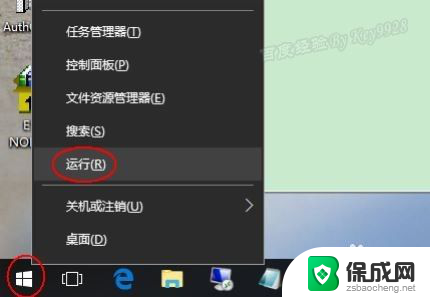 电脑背景色调为护眼色 win10 Win10怎么设置夜间模式
电脑背景色调为护眼色 win10 Win10怎么设置夜间模式2024-06-08
-
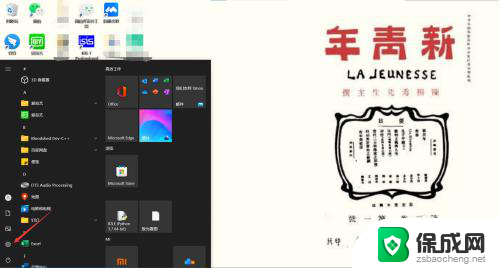 电脑显示时间长短怎么设置win7 电脑屏幕显示时间调整教程
电脑显示时间长短怎么设置win7 电脑屏幕显示时间调整教程2024-04-10
-
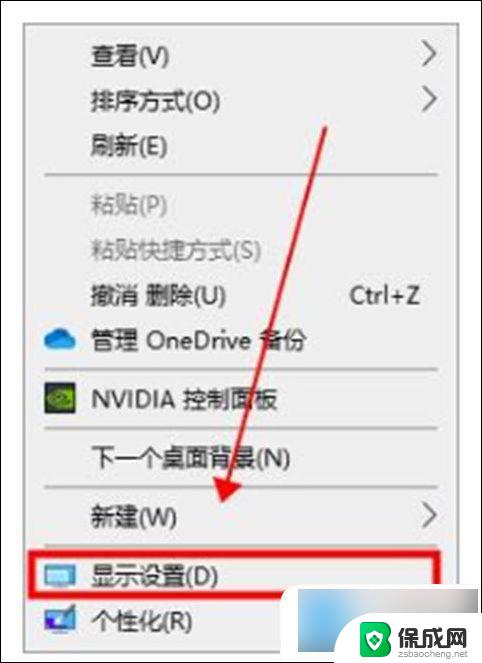 笔记本电脑桌面倒过来了怎么还原 电脑屏幕倒过来了怎么调整
笔记本电脑桌面倒过来了怎么还原 电脑屏幕倒过来了怎么调整2024-08-03
-
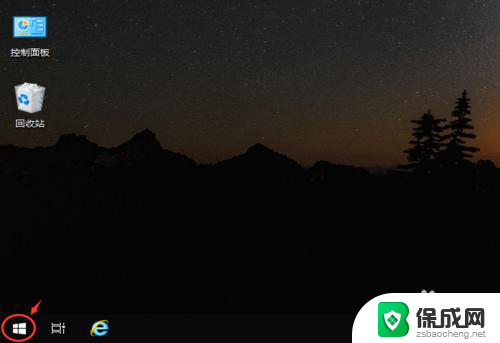 锁屏显示步数怎么关闭 win10电脑自动锁屏时间怎么调整
锁屏显示步数怎么关闭 win10电脑自动锁屏时间怎么调整2024-09-07
- 电脑怎么把屏幕调暗 怎样把电脑屏幕调成暗一点
- 联想护眼模式怎么关闭 联想电脑护眼模式关闭方法
- 怎么调电脑桌面图标大小 电脑屏幕上图标大小的调整步骤
- win10倒屏怎么办 win10电脑屏幕倒过来怎么调正
- 英伟达还能牛多久?2021年英伟达最新动态及未来发展趋势分析
- 如何有效升级显卡以提升游戏性能和图形质量:详细教程和实用技巧
- 英伟达中国打造国产GPU,摩尔线程冲刺IPO,估值超255亿
- 详细教程:Win10系统激活的多种方法与步骤,最新有效激活方法大揭秘
- 微软下跌1.41%,报416.59美元/股,市值跌破2.5万亿美元
- 详细步骤教你如何在Win7系统中进行系统还原,轻松恢复系统设置
新闻资讯推荐
- 1 微软下跌1.41%,报416.59美元/股,市值跌破2.5万亿美元
- 2 详细步骤教你如何在Win7系统中进行系统还原,轻松恢复系统设置
- 3 聊聊游戏本该怎么选择CPU(处理器):如何挑选最适合游戏的处理器?
- 4 AMD致命一击 将在移动平台上3D缓存,提升游戏体验
- 5 初探微软Win10/Win11新版Terminal,AI提升终端命令体验,全面解析最新终端技术革新
- 6 2024年11月CPU横评及选择推荐指南:最新CPU性能排名及购买建议
- 7 英伟达现在为什么甩AMD几条街了?来看看原因-详细分析两家公司的竞争优势
- 8 英伟达盘中超越苹果,再次成为全球市值最高公司,市值超过2.3万亿美元
- 9 微软宣布Win10系统将退休,如何应对升级问题?
- 10 微软上涨1.25%,报411.435美元/股,市值再创新高
win10系统推荐
系统教程推荐
- 1 惠普笔记本电脑如何重装系统win10 惠普笔记本如何重装win10系统教程
- 2 win11怎样调出分屏 笔记本如何实现分屏显示
- 3 win11如何设置不休眠 Win11电脑不休眠设置方法
- 4 来电对方听不到声音,我听得到怎么回事 手机通话时对方听不到我的声音怎么办
- 5 word怎么改名字 Office用户名如何修改
- 6 电脑怎么样添加打印机 Win10正式版如何添加打印机驱动
- 7 一插电源电脑就自动开机 电脑接通电源后自动开机怎么办
- 8 微软surface人脸识别怎么设置 面部识别设置安全性
- 9 0xc0000225 win10 修复 Windows 10 错误代码0xC0000225修复方法
- 10 win7台式系统重装 我的台式电脑如何重新安装win7系统